Ustaw domyślne poziomy powiększenia w Chrome, Firefox dla lepszej czytelności
Różne / / February 10, 2022
My, z normalnym wzrokiem, prawie nigdy nie musimy użyj elementów sterujących powiększeniem. A przynajmniej nigdy tego nie robiliśmy, aż do miniaturek i Pinterest nadszedł. Tak, często używam zoomu, aby uchwycić ciekawsze obrazy na Pintereście zamiast klikać na samą stronę hostingu. Ale niektórzy, którzy mają problemy ze wzrokiem, używają zoomu w punktach, w których tekst staje się dla nich nieczytelny. Zoom jest przydatny, a wszystkie przeglądarki mają możliwość powiększania strony internetowej.
Problem pojawia się czasami w netbookach z wyświetlaczami HD, a także na innych ekranach HD, gdy rozdzielczość ekranu komputera powoduje, że powiększony tekst staje się prawie nieczytelny. Obrazy nakładają się i łamią tekst. Możesz oczywiście ręcznie zmieniać powiększenie, aż uzyskasz to w sam raz. Ale dzięki dostępnym rozszerzeniom i dodatkom zarówno dla przeglądarki Chrome, jak i Firefox, dlaczego nie użyć ich do ustawienia automatycznych poziomów powiększenia.
OptiZoom (dla Chrome)
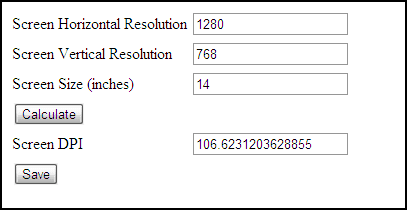
OptiZoom to przydatne rozszerzenie Chrome, które renderuje stronę internetową zgodnie z rozdzielczością komputera. Ustawia domyślny poziom powiększenia dla każdej strony na optymalną wartość w oparciu o prawdę na ekranie
DPI (kropki na cal). Dzięki temu zachowanie powiększania jest bardziej spójne na wszystkich odwiedzanych stronach internetowych. OptiZoom może automatycznie obliczyć rozdzielczość ekranu na podstawie DPI, ale możesz również wejść do niej za pomocą opcji i ustawić ją tak, aby była dokładna. (Pamiętaj, że DPI ekranu i rozdzielczość są ze sobą powiązane, ale nie takie same).NoSquint (dla Firefoksa)
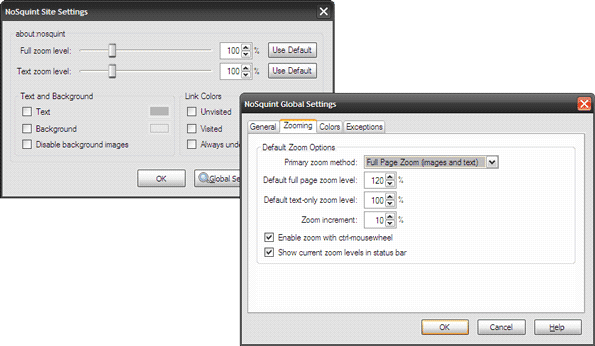
NoSquint może być twoją alternatywną kontrolą powiększenia, jeśli korzystasz z Firefoksa. Dodatek Firefox zapewnia kontrolę nad poziomem powiększenia na podstawie witryny. NoSquint zapamiętuje ustawienia powiększenia dla poszczególnych witryn i stosuje je podczas sesji przeglądania. NoSquint ma ustawienia specyficzne dla witryny i ustawienia globalne (patrz ekran powyżej). Ponadto potężny mechanizm wyjątków umożliwia dzielenie lub grupowanie witryn za pomocą wzorców adresów URL.
Inną zaletą korzystania z NoSquint (choć mniej w naszych niewiarygodnie bogatych czasach Web 2.0) jest to, że dodatek do przeglądarki może również dać ci własny wybór kolorów pierwszego planu i tła. Niska lub wysoka rozdzielczość monitora; możesz użyć NoSquint, aby dostosować swoje przeglądanie. Zwykły sterowanie myszą oraz Skróty klawiszowe (CTRL+ / CTRL -) działają z tym dodatkiem.
Te dwa są najlepszymi narzędziami przeglądarki, jakie udało mi się znaleźć, które pomagają poprawić wrażenia z przeglądania, zwłaszcza jeśli często używasz sterowania powiększeniem. Masz własną rekomendację?
Ostatnia aktualizacja 03.02.2022 r.
Powyższy artykuł może zawierać linki afiliacyjne, które pomagają we wspieraniu Guiding Tech. Nie wpływa to jednak na naszą rzetelność redakcyjną. Treść pozostaje bezstronna i autentyczna.



